Xbox One gir brukere funksjon for å invitere venner til å spille spill i sanntids flerspillermodus. Denne funksjonen har revolusjonert spillopplevelsen for folk som liker dataspilling. Noen ganger klager imidlertid brukerne på at Xbox One-spillinvitasjoner ikke fungerer og at de ikke var i stand til å bruke sanntids flerspillerfunksjon. Denne feilen kan være veldig irriterende siden den hindrer brukere i å sende eller motta spillinvitasjoner. Imidlertid er Xbox-invitasjoner som ikke fungerer, en vanlig feil og kan fikses ved å følge noen få enkle metoder. I denne veiledningen vil vi diskutere årsakene og metodene for å fikse Xbox-spillinvitasjoner som ikke fungerer i Xbox One.
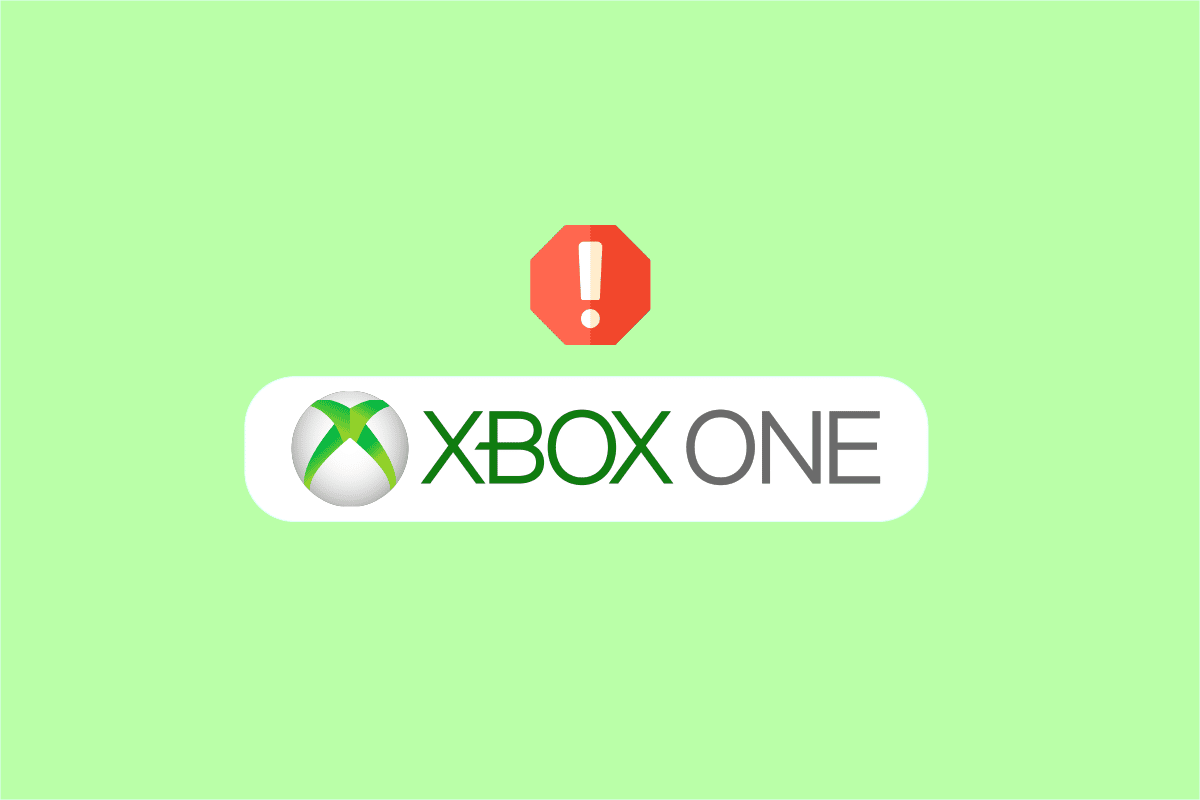
Innholdsfortegnelse
Hvordan fikse Xbox One-spillinvitasjoner som ikke fungerer
Det kan være flere årsaker til at Xbox One-spillinvitasjoner ikke fungerer feil; noen av de mulige årsakene til denne feilen er oppført nedenfor.
- En nettverkstilkoblingsfeil på grunn av en ustabil internettforbindelse er en vanlig årsak til denne feilen
- Xbox-tjenesteproblemer er også ofte ansvarlige for flere problemer, inkludert spillinvitasjonsfeil
- Feilaktige innstillinger av NAT-typen er en hovedårsak til at invitasjonsfeil utløses på Xbox
- Utdatert Xbox One kan også forårsake flere feil, inkludert en spillinvitasjonsfeil
Følgende guide vil gi deg metoder for å løse problemene med spillinvitasjonsfunksjonen på Xbox One
Metode 1: Start Xbox One på nytt
Mesteparten av tiden Xbox One-spill inviterer ikke fungerer feil er et midlertidig problem i Xbox-konsollen, og du kan håndtere det ved å bare vente i noen minutter. Hvis problemet er midlertidig, vil det vanligvis løses av seg selv innen 10-12 minutter. Følg disse trinnene for å starte konsollen på nytt.
1. Hold nede Xbox-knappen i kontrolleren for å åpne Power Center.

2. Velg nå Start konsollen på nytt som uthevet på bildet nedenfor.

3. Til slutt velger du Start på nytt for å starte prosessen.
Metode 2: Feilsøk nettverkstilkoblinger
Du trenger en aktiv internettforbindelse for å bruke spillinvitasjonsfunksjonen på Xbox One-konsoller. Vanligvis oppstår Xbox-invitasjoner som ikke fungerer når Xbox-konsollen ikke får en stabil tilkobling for å sende eller motta invitasjonsforespørsler til andre spillere. Derfor er det første du bør gjøre for å løse Xbox-spillinvitasjoner som ikke fungerer, å sikre at du har en stabil og fungerende internettforbindelse. Du kan prøve å starte WiFi-ruteren på nytt eller sjekke med nettverksleverandøren. Følg disse trinnene for å feilsøke nettverkstilkobling.
1. Trykk på Xbox-knappen fra kontrolleren.
2. Velg deretter Profil og system > Innstillinger som vist nedenfor.

3. Fra Generelt-delen velger du alternativet Nettverksinnstillinger.

4. Her velger du alternativet Test nettverkstilkobling for å kjøre en hastighetstest.

5.. Gå deretter til Nettverksinnstillinger igjen og velg Avanserte innstillinger, som vist nedenfor.

6. Velg nå Alternativ Mac-adresse > Fjern alternativ.
7. Til slutt starter du Wi-Fi-ruteren på nytt mens Xbox-konsollen starter på nytt.
Metode 3: Se nylige Xbox-varsler
Når du mottar en Xbox One-spillinvitasjon, bør du vanligvis kunne bli med i spillet ved å trykke på Hjem-knappen, men ofte på grunn av forskjellige årsaker slipper du ikke å komme inn i spillet når du trykker på Hjem-knappen. Du kan prøve å bli med i spillet ved å gå til de siste Xbox-varslene. Følg trinnene nedenfor:
1. Finn og trykk på guideknappen i spillkontrolleren.
2. Finn nå Meldinger, og velg varslinger her.

3. Finn varselet for spillet og trykk på Hjem-knappen for å godta invitasjonen.
Merk: Hvis du ikke godtar invitasjonen ved å trykke på hjem-knappen én gang, prøv å trykke på den flere ganger.
Metode 4: Bekreft Xbox-tjenestestatus
Mange ganger kan konsollopplevelsen med Xbox bli avbrutt av inaktive servere og Xbox-tjenesteproblemer. Når Xbox One-spillinvitasjoner ikke fungerer, er problemer forårsaket av inaktive Xbox-servere, kan du ikke gjøre noe annet enn å vente til serverproblemene er fikset av Xbox. Du kan imidlertid alltid sjekke statusen til Xbox-servere for å sikre at Xbox-invitasjoner som ikke fungerer, faktisk var forårsaket av Xbox-tjenesteproblemer. Gå til Xbox Live-statusside for å sjekke om serveren kjører eller ikke.

Metode 5: Utfør Power Cycle
Noen ganger når Xbox-konsollen ikke har lastet inn riktig, kan det føre til at Xbox-spillinvitasjoner ikke fungerer problemer mens du kjører spillene og sender eller mottar spillinvitasjoner. For å løse dette, kan det være lurt å utføre en strømsyklus med Xbox One-konsollen.
1. Trykk på Xbox-knappen i Xbox-kontrolleren.
2. Naviger nå til menyen Profil og system.
3. Her velger du Logg av.

4. Når du har logget ut, gå til Logg på! menyen i Xbox-konsollen.

Metode 6: Test NAT-type
Network Address Translation eller ganske enkelt NAT er et system som kobler sammen flere lokale nettverk og gjør sanntidsspill mulig. Hvis det er feil NAT-innstillinger, vil du få problemer med å koble til spillinvitasjoner som kan føre til at Xbox-invitasjoner ikke fungerer.
1. Naviger til Mine spill og apper på Xbox One-konsollen.
2. Velg nå Innstillinger og velg deretter Nettverk.

3. Naviger til gjeldende nettverksstatus og finn NAT-typen.
4. Finn og velg alternativet Test NAT Type.

5. Vent til testen er ferdig.
6. Hvis NAT-typen din er åpen, velg fortsett.
7. Hvis NAT-typen din er moderat eller streng, må du bruke NAT-feilsøkingsalternativer.
Merk: For å utføre feilsøking besøk den offisielle nettsiden til Microsoft for å feilsøke NAT-type problemer.
Metode 7: Oppdater Xbox One
Hvis ingen av de tidligere metodene løser problemer med Xbox-spillinvitasjoner som ikke fungerer, kan du prøve å oppdatere Xbox-konsollen. du kan sjekke det offisielle Xbox-nettstedet for å se om det er nye oppdateringer tilgjengelig for konsollen din. Hvis det ikke er noen nye oppdateringer, må du vente på oppdateringene. Her er trinnene for å oppdatere Xbox One.
1. Naviger til Xbox-innstillinger > Alle innstillinger fra rullegardinmenyen.
2. Gå deretter til System > Oppdateringer og nedlastinger, som uthevet.

3. Til slutt velger du alternativet Oppdater konsoll for å sjekke om noen oppdateringer er tilgjengelige.
Ofte stilte spørsmål (FAQs)
Q1. Hvorfor kan jeg ikke invitere brukere på Xbox One-konsollen min?
Ans. Feil NAT-innstillinger resulterer i problemet. Du kan prøve å endre NAT-innstillingene for å fikse dette problemet.
Q2. Hvordan invitere andre spillere til Xbox One-konsollen?
Ans. Gjennom Multiplayer-alternativet kan du invitere andre spillere til å spille spill.
Q3. Hva skal jeg gjøre hvis Xbox-konsollen min ikke laster inn et spill?
Ans. Prøv å starte konsollen på nytt hvis det bestemte spillet ikke laster. Du kan også oppdatere eller tilbakestille konsollen.
***
Vi håper denne veiledningen var nyttig for deg og at du klarte å fikse problemer med Xbox one-spillinvitasjoner som ikke fungerer. Fortell oss hvilken metode som fungerte best for deg. Hvis du har noen forslag eller spørsmål, vennligst gi oss beskjed i kommentarfeltet.
